Você pode ter muitos vídeos no formato MOV e, às vezes, é necessário converter os arquivos de MOV para H.264 formato de vídeo para que você possa simplesmente otimizá-los em determinados sistemas ou plataformas como computadores Mac ou Windows. À luz das informações acima, você precisará de um aplicativo conversor de vídeo que seja capaz de converter arquivos MOV para o formato H.264, mantendo o nível original de qualidade de vídeo.
Como resultado, o seguinte artigo oferece uma revisão dos quatro ferramentas de conversão de vídeo que são considerados os melhores. Assim, dentre as quatro possibilidades, você tem a opção de selecionar a ferramenta que melhor se adapta às suas necessidades.
Conteúdo: Parte 1. Conversor de MOV para H.264 recomendado no Mac/Win Parte 2. 3 Conversores MOV para H.264 Online GrátisParte 3. MOV é o mesmo que H.264?Parte 4. Conclusão
Parte 1. Conversor de MOV para H.264 recomendado no Mac/Win
Uma ferramenta de conversão confiável e de nível profissional é uma necessidade absoluta em situações em que é necessário converter vários arquivos rapidamente e sem sacrificar a qualidade. Conversor de vídeo iMyMac é uma ferramenta fortemente recomendada que oferece uma solução completa para converter arquivos MOV para o formato H.264. Isso ocorre porque a maioria dos transcodificadores de vídeo não consegue lidar com codecs de vídeo difíceis que estão dentro de um contêiner MOV.
Uma vez que vem equipado com uma grande variedade de codecs de vídeo, adicionando e convertendo uma grande variedade de tipos de arquivos MOV para H.264 ou transformando MOV em outros formatos como MP4 é uma brisa e não causa nenhum problema. Devido ao design amigável e operação simples, é particularmente adequado para pessoas que não têm muito conhecimento sobre tecnologia.
Portanto, certifique-se de ter baixado esta caixa de ferramentas útil e, em seguida, podemos começar a converter MOV para H.264.
- Inicie a versão para Mac ou Windows do Conversor de vídeo iMyMac Faça login na sua conta depois de terminar.
- Colocando o arquivo MOV na tela do sistema, soltando ou arrastando lá sempre funciona sem problemas.
- Ao clicar em "Converter formato".
- A interface do usuário torna muito mais simples encontrar alterações de arquivo. Qualquer modificação nos arquivos é permitida.
- Todas as suas alterações são salvas se você escolher Economize.
- Escolha uma opção de conversão na barra de ferramentas para iniciar o processo de conversão.

Parte 2. 3 Conversores MOV para H.264 Online Grátis
Ferramenta 01. MiConv.com
O produto MiConv não é comum no campo dos conversores de vídeo. É um conversor H264 gratuito com instruções de uso simples. Basta enviar seu vídeo ao sistema e escolher entre os diversos formatos suportados.
MiConv é uma ferramenta de código aberto que converte instantaneamente qualquer vídeo no formato H264 usando uma variedade de codecs de vídeo. Além disso, inclui um mecanismo mais seguro que impede o compartilhamento da entrada de vídeo do uploader com outros usuários e permite apenas que eles o vejam.
- Escolha os vídeos MOV que deseja alterar para H264 clicando no botão "Escolher os arquivos.
- Escolha "H264" como o formato desejado. Para converter MOV para H.264, clique em "Converter".Simplesmente demora um pouco.
- Feito! O arquivo MOV que você forneceu foi alterado para H264. está disponível para download ao seu gadget.
![]()
Ferramenta 02. ConvertFiles.com
Este aplicativo on-line fácil de usar suporta todos os principais formatos de saída, além da conversão H264 e permite a conversão de um arquivo por vez. Os arquivos convertidos podem ser baixados e armazenados localmente. A opção de obter o URL do arquivo convertido por e-mail também está disponível.
- Para adicionar o arquivo MOV, abra ConvertFiles e escolha Explorar.
- Na seção Formato de exportação, escolha H264.
- Se você deseja que o arquivo convertido também seja enviado a você por e-mail, ative a opção. Para iniciar o processo de MOV para H.264, clique no botão Converter botão no final.
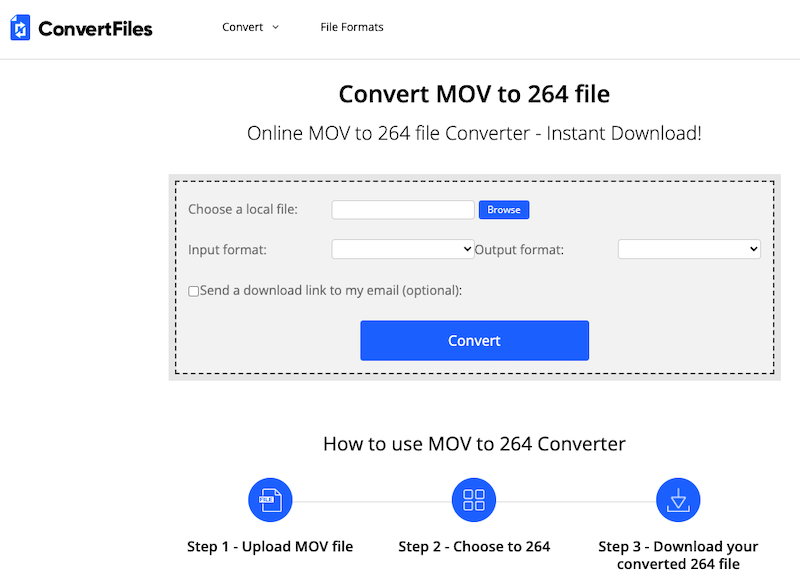
Ferramenta 03. AnyConv.com
Seus vídeos podem ser convertidos usando este conversor baseado em navegador para todos os formatos populares. Você pode explorar e adicionar arquivos do sistema ou simplesmente arrastá-los e soltá-los. Os arquivos convertidos podem ser armazenados em seu computador e utilizados conforme necessário para visualização e outras funções.
- Abra AnyConv e escolha o arquivo MOV clicando no SELECIONE O ARQUIVO botão.
- Selecionar H264 como o tipo de saída preferencial.
- Escolha o CONVERTER botão para converter MOV para H.264.
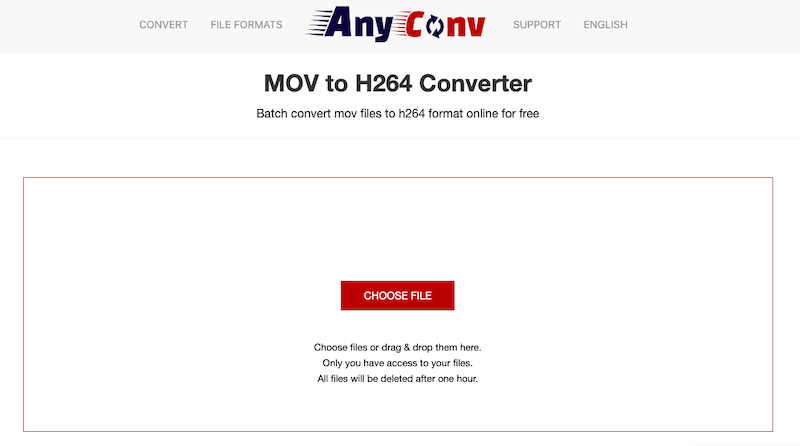
Parte 3. MOV é o mesmo que H.264?
A Apple criou o formato de contêiner MOV, que é utilizado principalmente pela estrutura QuickTime da Apple. O formato, que pode armazenar várias músicas, também é reconhecido pelo sistema operacional Windows. MOV é um formato frequentemente usado para salvar filmes e outros filmes. Ele usa a técnica de compressão exclusiva da Apple.
A codificação DCT inteira com compensação de movimento orientada por bloco é uma técnica usada na Tecnologia de compressão de vídeo H264. O formato é frequentemente usado para armazenar, distribuir e compactar dados. O H264 pode ser incorporado em uma variedade de formatos de contêiner. No entanto, geralmente é criptografado usando o codec AAC.
Existem várias circunstâncias em que a conversão de MOV para H.264 pode ser necessária. Embora o MOV seja um formato comum, ele pode ser codificado usando vários codecs incompatíveis com vários players e dispositivos, necessitando de conversão para um formato usado com mais frequência, como H264.
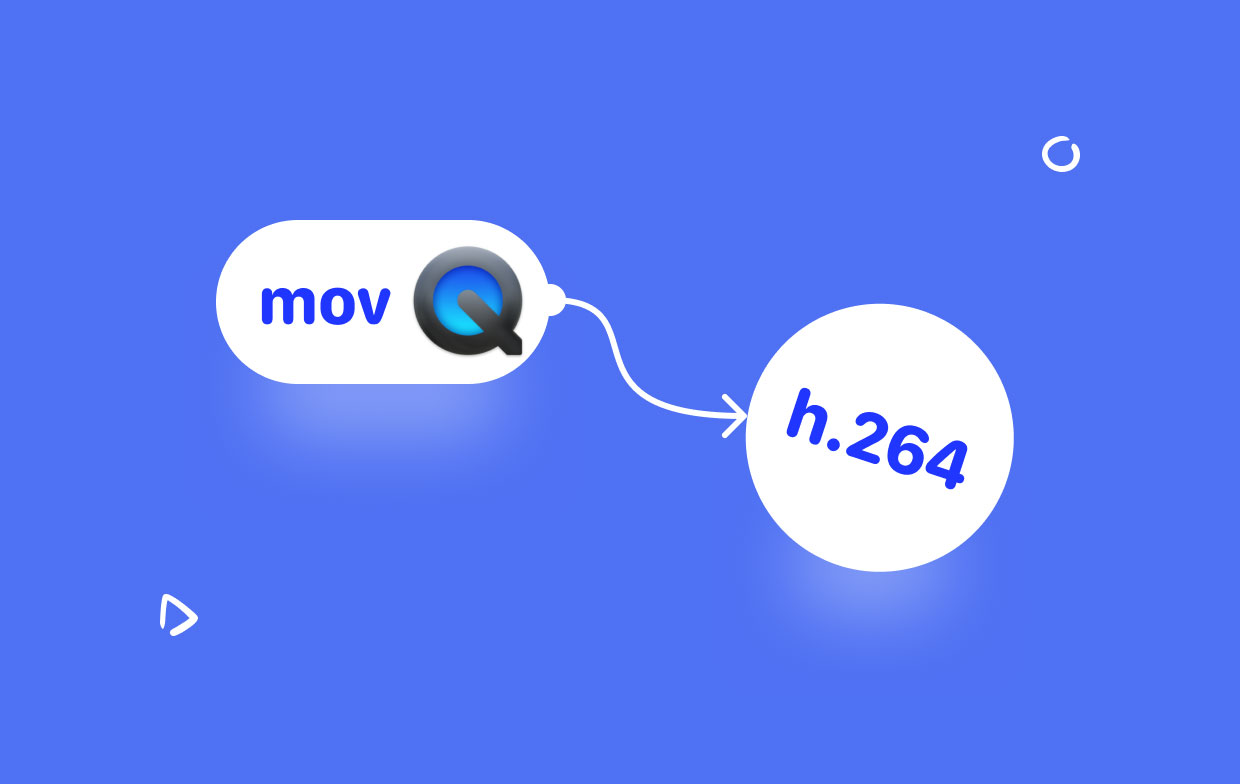
Além disso, Arquivos MOV são enormes e pode causar problemas de armazenamento e compartilhamento. Esses problemas podem ser evitados convertendo arquivos MOV para H264, onde os dados são compactados para reduzir seu tamanho para armazenamento simples e para compartilhamento em diferentes plataformas.
Parte 4. Conclusão
Esperamos que, ao fornecer a você uma lista dos quatro conversores de vídeo ideais para transformar filmes MOV em H.264, tenhamos facilitado a escolha do conversor certo para os arquivos de mídia. Quando apenas um ou um pequeno número de arquivos precisam ser convertidos, os programas online funcionam bem. O melhor programa para conversão em lote em qualidade sem perdas com recursos extras é o iMyMac Video Converter.



